Menschen sammeln gerne Bilder. Selbst nach so vielen Online-Cloud-Speicherdiensten, Image-Hosting-Websites und Social-Networking-Diensten möchten viele Menschen ihre wertvollen Erinnerungen in Form von Bildern auf ihren eigenen Computern aufbewahren. Andere, auch ich, sammeln gerne Bilder von etwas oder jemandem. Bei jedem, der Bilder sammelt und auf seiner Festplatte speichert, tritt jedoch irgendwann ein häufiges Problem auf: die Wiederholung. Wenn Sie beispielsweise Hunderte von Bildern zu einem Thema haben und Bilder von Prominenten sammeln möchten, ist es fast unmöglich, nicht mehrere Kopien desselben Bildes auf Ihrem Computer zu haben. Bildkomparator ist eine Open Source-Software für Windows, mit der Sie problemlos doppelte Bilder finden und löschen können, auch wenn sie unterschiedliche Namen haben. Lesen Sie weiter, um mehr über Image Comparator zu erfahren.
Es ist im Grunde ein Duplikat Finder fein abgestimmtArbeit für Bilder. Es spielt keine Rolle, ob die Dateinamen unterschiedlich sind. Anstatt nach doppelten Bildern mithilfe von Dateinamen zu suchen, ordnet Image Comparator die Pixel jedes Bildes den anderen im Quellordner zu, um zu bestimmen, welche der Dateien doppelt vorhanden sind. Die Bilder werden pixelweise gescannt, und daher kann Image Comparator sie auch dann finden, wenn zwei Bilder in Dateiformat und -größe unterschiedlich sind. Derzeit werden folgende Formate unterstützt: JPF, BMP, GIF, PNG, TIF und ICO.
Die Hauptoberfläche verfügt über Ordner hinzufügen, SuchenDie Schaltflächen "Dupliziert" und die Option "Pixel schnell vergleichen" oben. Die nach dem Scannen gefundenen Original- und Duplikatbilder werden in der Mitte mit den Optionen "Ausgewählte löschen", "Ausgewählte entfernen" und "Löschen" darunter angezeigt Unterseite.
Das Suchen nach doppelten Bildern ist ziemlich einfachProzess. Ordner können entweder über die Schaltfläche Ordner hinzufügen oben oder durch Ziehen und Ablegen im unteren Bereich der Anwendung hinzugefügt werden. Klicken Sie nach dem Hinzufügen auf Duplikate suchen. Alle Duplikate im Ordner werden aufgelistet und zum Löschen bereitgestellt. Die Duplikate werden nebeneinander aufgelistet. Wenn Sie also alle im Ordner gefundenen Duplikate löschen möchten, wählen Sie alle Dateien im linken oder rechten Bereich aus und klicken Sie auf Ausgewählte löschen.
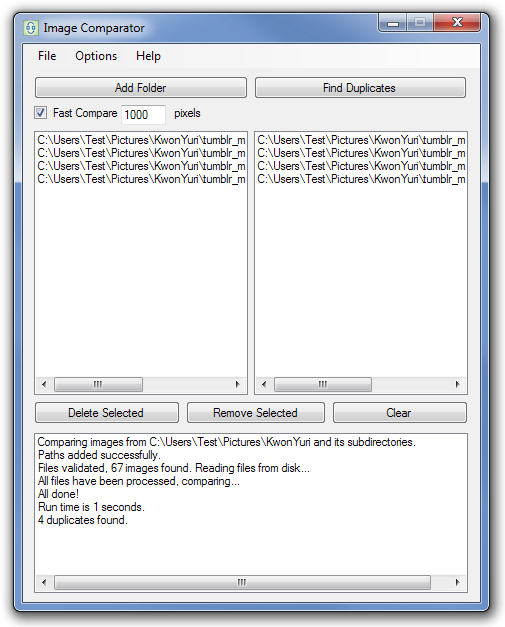
Image Comparator funktioniert sowohl mit 32-Bit- als auch mit 64-Bit-Versionen von Windows XP, Windows Vista, Windows 7 und Windows 8 und erfordert Microsoft .Net Framework 4.0.
Laden Sie den Image Comparator herunter













Bemerkungen